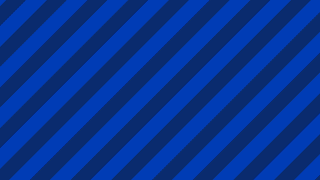Продолжаю знакомить новичков с основами работы с программой After Effects. В этом выпуске я расскажу вам о 5 интересных функциях, которые обязан знать любой пользователь, если он хочет научиться делать крутые эффекты и всякие забавные анимации.
https://www.youtube.com/watch?v=JSs9IEZcdCI
Я предполагаю, что вы ознакомились с самыми основами работы в After Effects и намерены двигаться дальше. Так что, вот вам несколько моментов на которые обязательно следует обратить внимание:
https://www.youtube.com/watch?v=JSs9IEZcdCI
Я предполагаю, что вы ознакомились с самыми основами работы в After Effects и намерены двигаться дальше. Так что, вот вам несколько моментов на которые обязательно следует обратить внимание:
- Узнайте, как работать с режимом Graph Editor на таймлайне в After Effects для редактирования интерполяций ключей.
Имейте ввиду, что Graph Editor может работать в двух режимах: Value и Speed Graph. Первый отображает изменения значений параметров с течением времени, второй же - скорость изменения.
По умолчанию выбран автоматический режим определения Auto-Select Graph Type, для простых параметров (вроде прозрачности) он выбирает режим значений, а для массивов (положение) - скорость. - Используйте выражения и скрипты для создания более интересных нелинейных движений между ключевыми кадрами с колебаниями, затуханиями и отскоками (Bounce, Overshoot и т.д.).
Идея в том, чтобы сделать много мелких дополнительных движений, которые можно встретить в реальной жизни. Сделать такой эффект руками для каждого слоя будет очень сложно задачей, поэтому использование выражений для этих целей - почти идеальное решение.
Лично мне очень нравится скрипт animationPATTERNS, он позволяет создавать собственные кривые анимаций между ключами и назначать разные виды движений на разные кадры. Поэтому использовать его удобнее, чем однотипные выражения.Автоматическая анимация со скриптом animationPATTERNS
https://www.youtube.com/watch?v=0KiXIYxDmqA - Освойте использование инструмента текстовых анимаций для интересного появления или исчезновения текстовых блоков по буквам. Несколько лет назад Adobe добавили в программу богатый набор разных текстовых аниматоров, которые позволяют изменять различные параметры отдельных букв. Эта тема стала очень популярна, и теперь на просторах интернета можно найти много интересных примеров применения этой методики в анимации.
Если хорошо поискать, то даже можно обнаружить целые наборы анимационных пресетов, где вам нужно только выбрать понравившийся и заменить текст на собственный. Вот неплохой пример бесплатного пресета:Amortype 2.0 - Automatically create damped animation letter by letter on After Effects
https://mattrunks.com/en/tutorials/after-effects/amortype - Маски являются немаловажной частью After Effects. Грамотное их использование поможет вам в создании множества разных анимаций. Особо мне добавить нечего, подробности использования уже рассказал ранее в этом видео:Все о масках в After Effects (Track Matte и другие)
https://www.youtube.com/watch?v=ICHUCfLbb2k - Созданную вами готовую анимацию надо еще и правильно вывести, что бы ею можно было поделиться с друзьями или залить на популярные видео-хостинги. Хранить огромные несжатые видео-данные по несколько гигабайт не совсем правильно, ведь есть способы, позволяющие значительно сэкономить занимаемое ими место. Для этого надо разобраться с процессом кодирования видео, видео форматами и кодеками.Кодирование и вывод видео. Слишком большой размер видео?
https://www.youtube.com/watch?v=MgVIJVs9CWU
Качество при кодировании видео, рекомендуемые кодеки, битрейт и другие параметры чтобы сжимать видео
https://www.youtube.com/watch?v=ZbZ__qs3AcM - Приятный БОНУС: В After Effects встроен язык программирования JavaScript, что позволяет писать собственные полезные инструменты, которые могут сильно упрощать процесс создания эффектов, сокращать время работы над проектом, избавлять от рутины и много всего другого не менее полезного! Так что, если вы чувствуете в себе тягу к программированию, обязательно обратите внимание на эту сторону программы. На сайте https://aescripts.com/ вы сможете даже подзаработать, продавая свои продукты.Скрипты и выражения в After Effects - Плейлист YouTube
https://www.youtube.com/playlist?list=PL-JXfMS5pUAAi0yrIenAiwMLUEE3t9woE
Как бесплатно скачать скрипты с aescripts.com
https://www.youtube.com/watch?v=PiGjsiNOLGQ
Содержание выпуска:
01:08 О пользе режима Graph Editor для работы с ключами и анимацией.
04:23 Выражения для Bounce и Overshoot. Примеры интересных интерполяций между ключами.
06:52 Буквенная анимация текста.
08:13 Бесплатный пресет Amortype для красивого появления и исчезновения текста.
09:23 Использование программа Bridge для просмотра пресетов.
10:08 Про маски надо знать и уметь ими пользоваться.
10:29 Кодирование видео. От чего зависит качество и размер файла.
13:37 Пара слов о великой пользе скриптов.
04:23 Выражения для Bounce и Overshoot. Примеры интересных интерполяций между ключами.
06:52 Буквенная анимация текста.
08:13 Бесплатный пресет Amortype для красивого появления и исчезновения текста.
09:23 Использование программа Bridge для просмотра пресетов.
10:08 Про маски надо знать и уметь ими пользоваться.
10:29 Кодирование видео. От чего зависит качество и размер файла.
13:37 Пара слов о великой пользе скриптов.

Полезные ссылки:
- Урок After Effects для начинающих. Введение за 10 минут
https://www.youtube.com/watch?v=4nfZ1Jyw3C4 - Realistic Bounce and Overshoot
http://www.motionscript.com/articles/bo ... shoot.html - Стандартное выражение для bounce - aexpressions
http://aexpressions.ru/expressions/decay/bounce/ - animationPATTERNS - aescripts.com
https://aescripts.com/animationpatterns/ - TextEvo - aescripts.com
https://aescripts.com/textevo/


 У нас появился ВК-чат для владельцев YouTube каналов. Присоединяйтесь, если вам есть что сказать!
У нас появился ВК-чат для владельцев YouTube каналов. Присоединяйтесь, если вам есть что сказать!